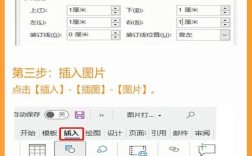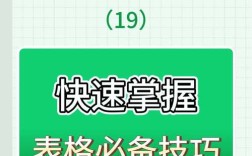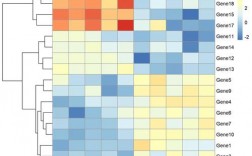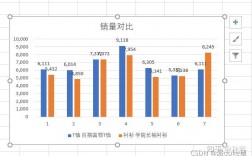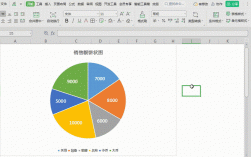双坐标轴图表是一种在单一图表中展示两组不同数据的方法,常用于比较两种不同单位或量级的数据,以下是制作双坐标轴图表的详细步骤:
准备数据
1、选择数据:确保你的Excel表格中有两组需要比较的数据系列,一组数据可能是销售额,另一组数据可能是利润率。
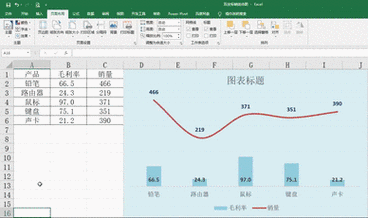
2、插入图表:选中包含这两组数据的区域,然后点击“插入”选项卡,选择适合的图表类型(如柱状图或折线图)。
设置双坐标轴
1、选择数据系列:在图表中,右键点击你想要设置为次坐标轴的数据系列(例如利润率),然后选择“设置数据系列格式”。
2、更改坐标轴:在“系列选项”中,将“系列绘制在”设置为“次坐标轴”。
3、调整图表类型:如果需要,可以更改次坐标轴的数据系列的图表类型,以便于区分和理解,可以将主坐标轴设为柱状图,次坐标轴设为折线图。
4、添加标签和标题:为每个坐标轴添加清晰的标签和标题,以便观众能够理解每条轴代表的数据。
美化图表
1、删除网格线:如果不需要网格线,可以在图表上右键点击,选择“网格线”,然后取消勾选所有选项。
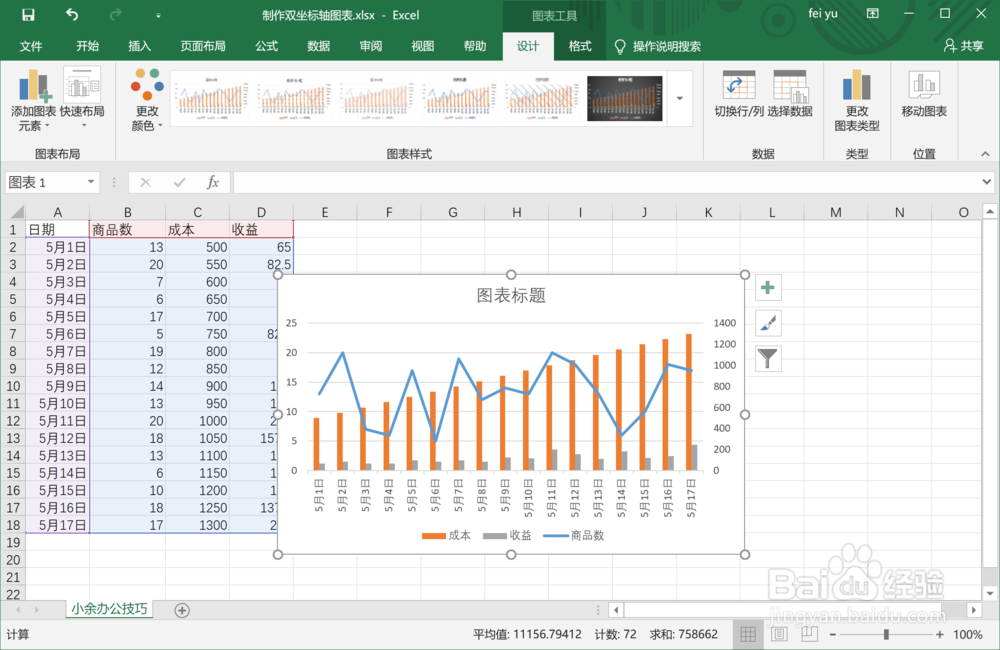
2、调整字体和颜色:统一图表中的字体和颜色,以提高可读性,可以选择微软雅黑等简洁明了的字体。
3、添加数据标签:在图表上右键点击,选择“添加数据标签”,然后自定义标签的位置和格式。
示例代码
- | 日期 | 销售额 | 利润率 |
- ||||
- | 20240101 | 1000 | 10% |
- | 20240102 | 1200 | 8% |
- | 20240103 | 1100 | 9% |
1、插入图表:选择上述数据区域,点击“插入”→“柱形图”。
2、设置双坐标轴:右键点击利润率数据系列,选择“设置数据系列格式”,将“系列绘制在”设置为“次坐标轴”。
3、调整图表类型:将主坐标轴设为柱状图,次坐标轴设为折线图。
4、美化图表:删除网格线,调整字体和颜色,添加数据标签和标题。
FAQs
1、如何快速切换坐标轴?
答:可以通过右键点击数据系列,然后选择“设置数据系列格式”,在其中切换“主坐标轴”和“次坐标轴”。
2、如何调整坐标轴的范围?
答:在图表上右键点击坐标轴,选择“设置坐标轴格式”,然后调整最小值和最大值。
3、如何同步两个坐标轴的比例?
答:Excel会自动根据数据范围调整坐标轴的比例,但可以通过手动设置最小值和最大值来同步。
通过以上步骤,你可以在Excel中轻松创建双坐标轴图表,从而更清晰地展示和比较两组不同的数据。